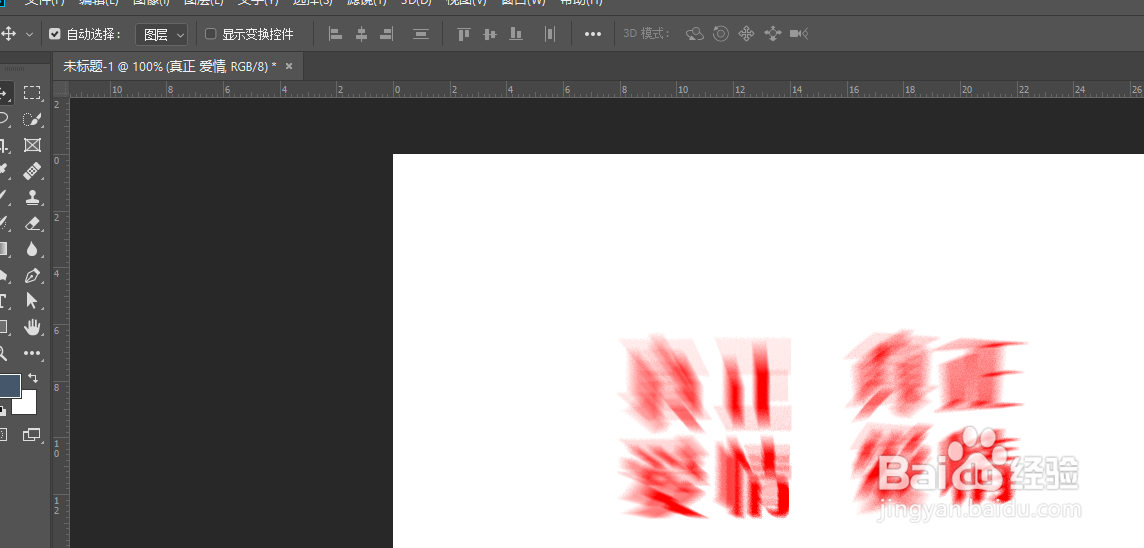1、如图,插入文本后,可调整文本大小样式等属性
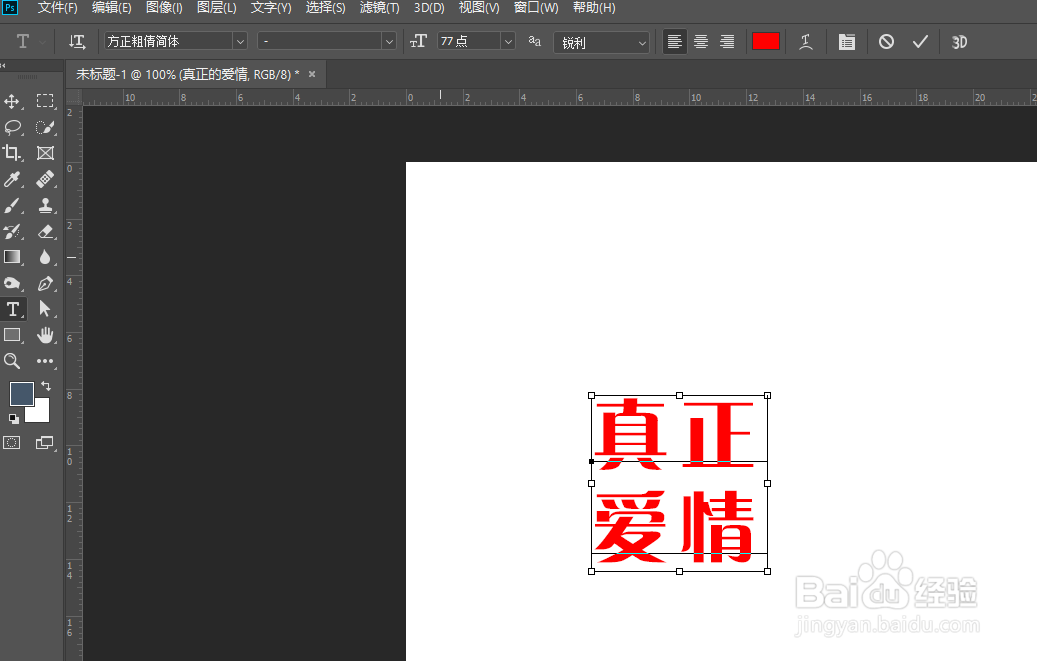
2、然后将滤镜中的模糊属性栏打开

3、在右侧扩展栏中,选择其中的径向模糊属性

4、进入到调整面板栏中,可选择旋转、缩放两种模糊方式

5、选择品质,左键可选中右侧区域调整中心点位置,如图所示,更改数量大小
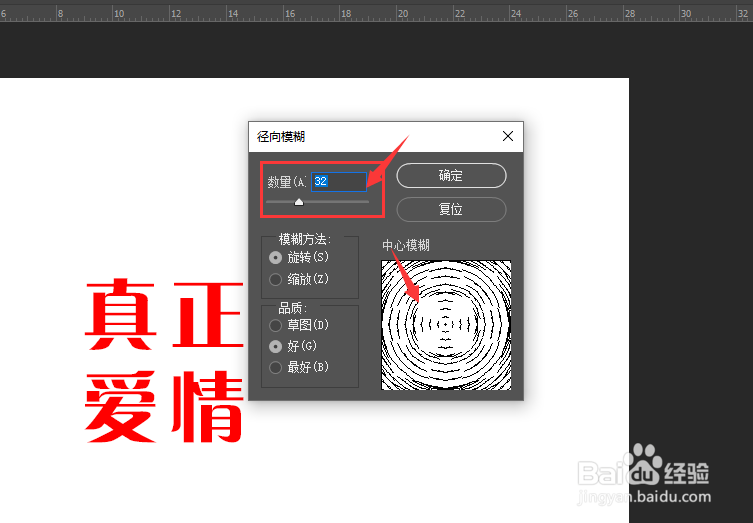
6、最后点击确定,得到这样的径向模糊效果文字,文字样式会根据缩放模式以及数量大小有关系。
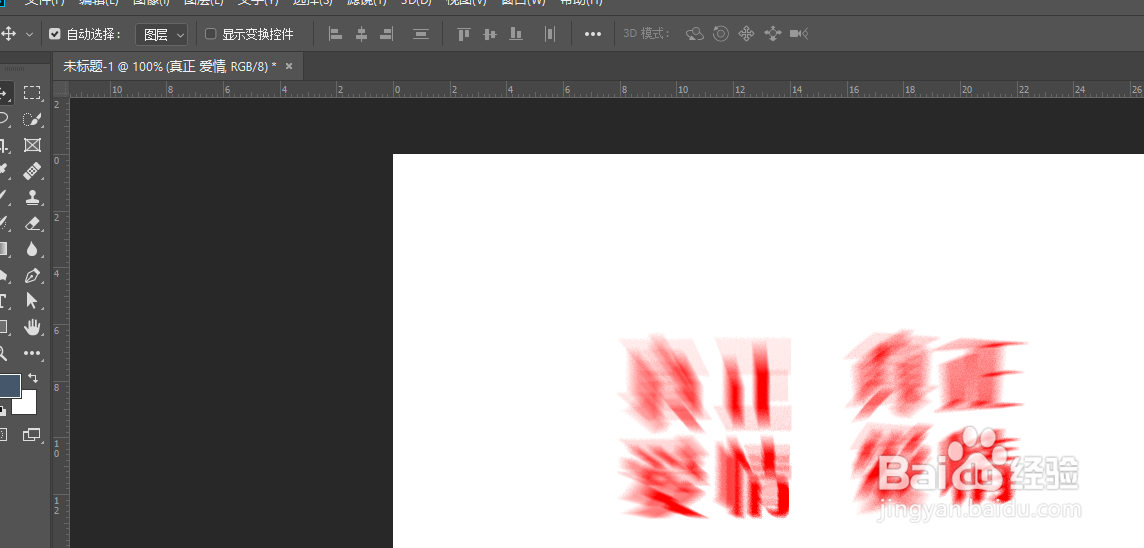
时间:2024-10-12 02:42:08
1、如图,插入文本后,可调整文本大小样式等属性
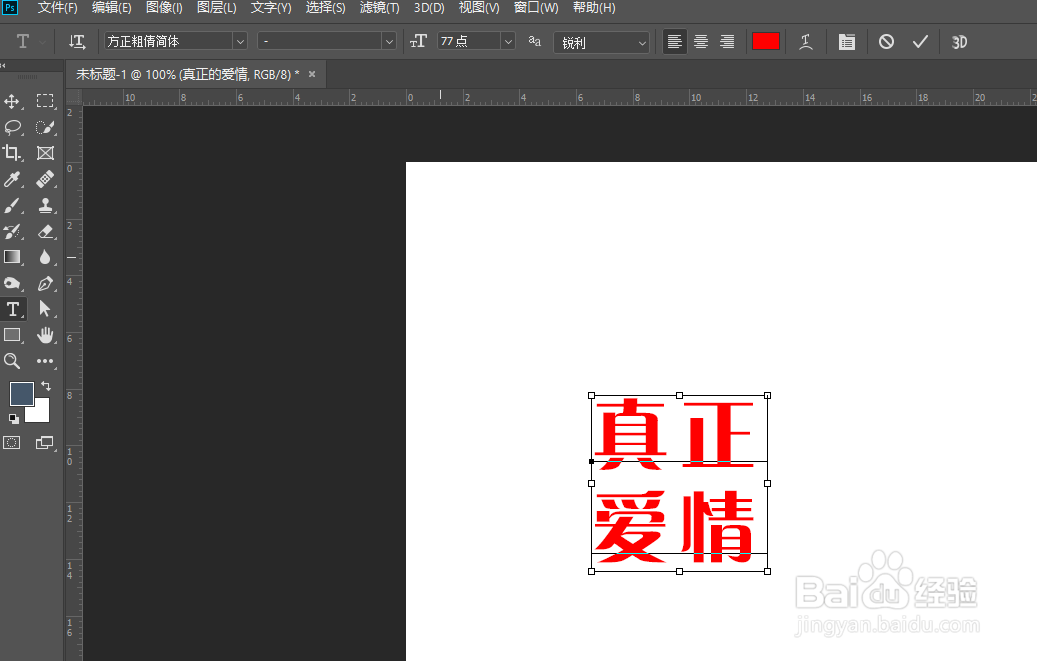
2、然后将滤镜中的模糊属性栏打开

3、在右侧扩展栏中,选择其中的径向模糊属性

4、进入到调整面板栏中,可选择旋转、缩放两种模糊方式

5、选择品质,左键可选中右侧区域调整中心点位置,如图所示,更改数量大小
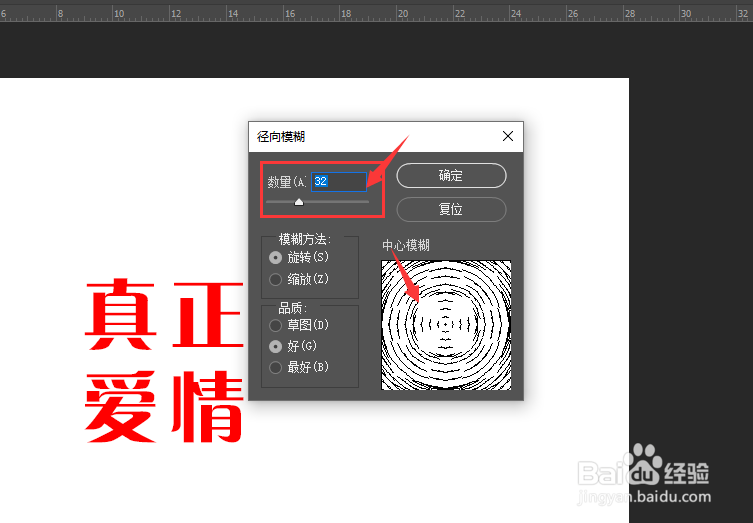
6、最后点击确定,得到这样的径向模糊效果文字,文字样式会根据缩放模式以及数量大小有关系。